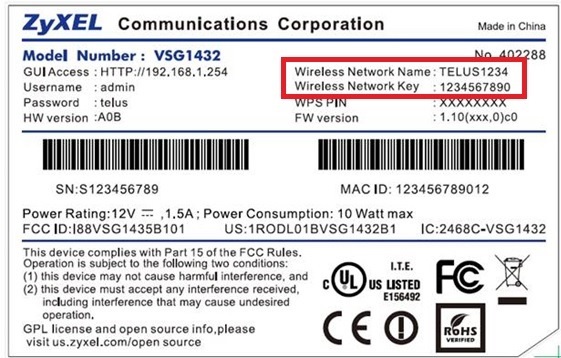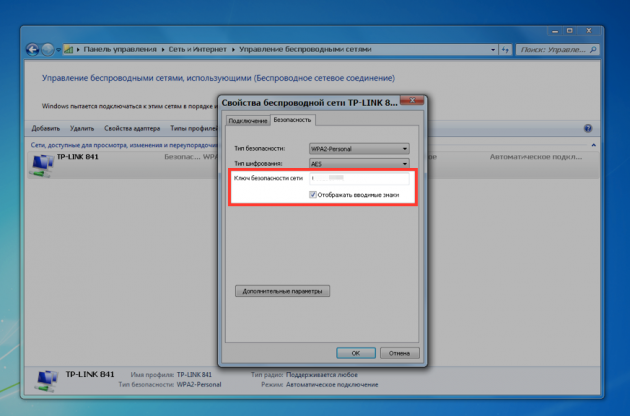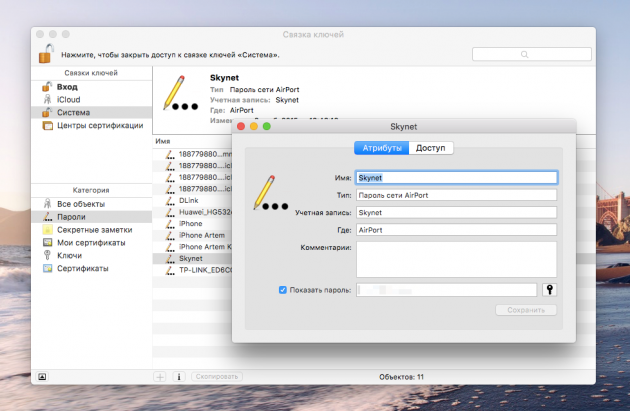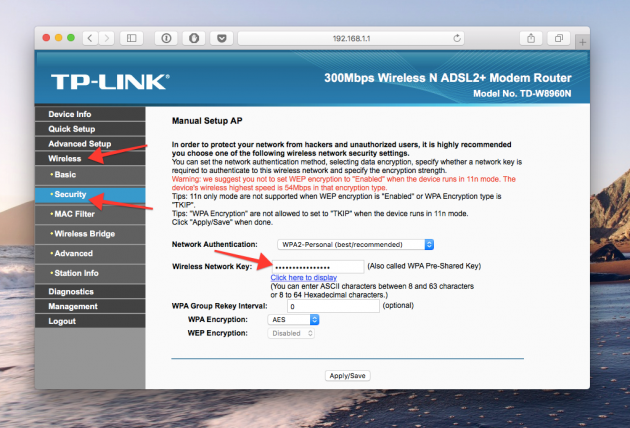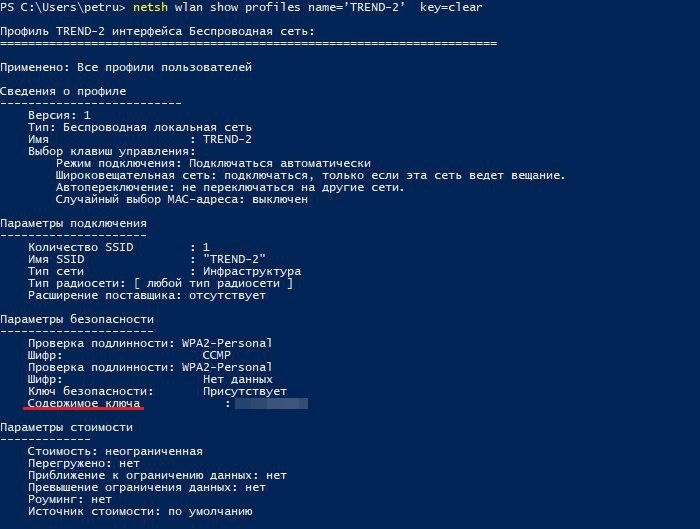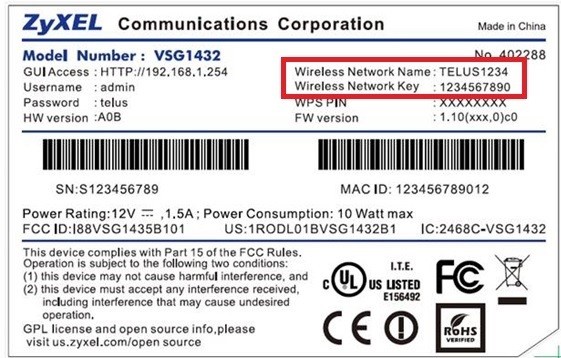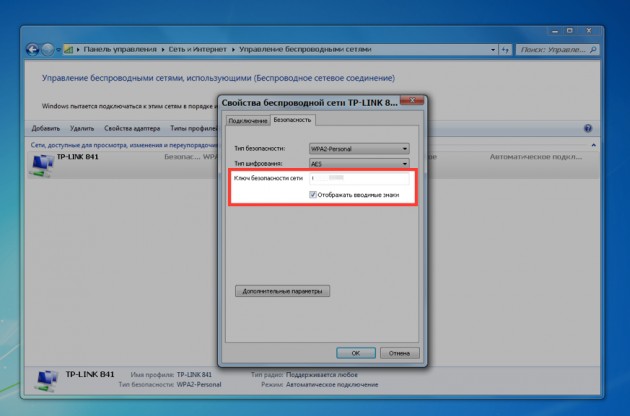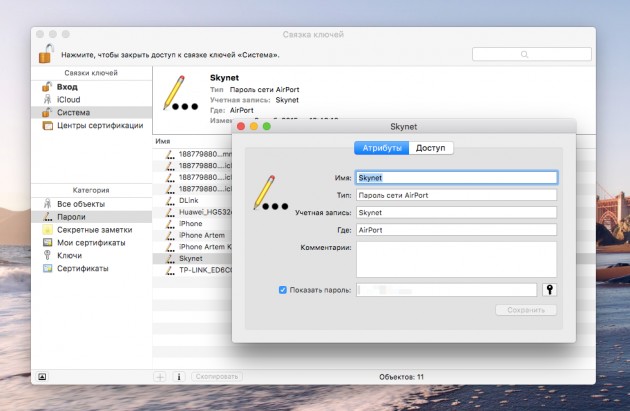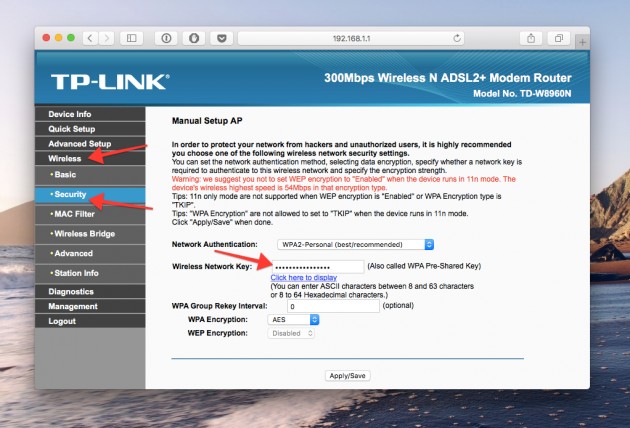- Wi-Fi tarmog‘i parolini bilishning 5 usuli
- 1. Routerdagi standart parolni tekshiring
- 2. Parolni Windows tarmog‘i sozlamalaridan bilib oling
- 3. OS X’dagi «kalitlar dastasi»dan parolni toping
- 4. Parolni router veb-interfeysidan toping
- 5. Parolni bekor qilib, yangisini kiriting
- Wi-Fi parolini Windows tizimli kompyuter yoki noutbukda aniqlaymiz
- Windows 10/8/7 — 2020-dagi noutbukda Wi-Fi parolini qanday buzish mumkin
- 1-qism: Qanday qilib noutbukda Wi-Fi parolini hech qanday dasturiy ta’minotsiz buzish
- 2-qism: Qanday qilib bir necha daqiqada noutbukda Wi-Fi parolini buzish
- Xulosa
- Wi-Fi tarmog‘i parolini bilishning 5 usuli
- 1. Routerdagi standart parolni tekshiring
- 2. Parolni Windows tarmog‘i sozlamalaridan bilib oling
- 3. OS X’dagi “kalitlar dastasi”dan parolni toping
- 4. Parolni router veb-interfeysidan toping
- 5. Parolni bekor qilib, yangisini kiriting
Wi-Fi tarmog‘i parolini bilishning 5 usuli
Ayrimlar o‘z Wi-Fi tarmog‘ining parolini unutib qo‘yadi. Bu ayniqsa kompyuter yoki gadjetlar tez-tez almashtirib turilganda ko‘p kuzatiladi. Mana shunday vaziyatda parolni topishning besh usuli mavjud, deb «Layfxaker»ga asoslanib Daryo.uz yozadi.
1. Routerdagi standart parolni tekshiring
Bu usulni o‘zingizga tegishli routerga nisbatan qo‘llasa bo‘ladi. Zamonaviy routerlarning ko‘pchiligida o‘ziga xos tarmoq nomi va parol mavjud bo‘lib, ular seriya raqami keltirilgan yorliqda bo‘ladi.
Routerning tashqi yuzasini sinchiklab ko‘zdan kechiring. Agar u yerda hech qanday axborot bo‘lmasa, yo‘riqnomani o‘qing yoki internetdan router modelini qidirib ko‘ring.
2. Parolni Windows tarmog‘i sozlamalaridan bilib oling
Agar tarmoqqa Windows orqali ulangan bo‘lsangiz, unda parol saqlanib qoladi. Windows’ning versiyasiga qarab menyu punktlarining nomi farqlanishi mumkin, ammo mazmunan ular bir narsani anglatadi.
«Tarmoqlar va umumiy foydalanishni boshqarish markazi»ga kirib, simsiz tarmoqlar ro‘yxatiga o‘ting. So‘ng kerakli tarmoq xususiyatlarini ochib, «Tarmoq xavfsizligi kaliti» satrida parolni ko‘ring. «Kiritilayotgan belgilarni ko‘rsating» bandiga galochka qo‘yishni unutmang.
3. OS X’dagi «kalitlar dastasi»dan parolni toping
Mac dasturida ham jiddiy farq yo‘q. OS X ilgari foydalanilgan barcha tarmoqlarning parolini saqlab qoladi.
«Kalitlar dastasi»da barcha parollar saqlanadi. «Dasturlar»dan Spotlight’ni ishga tushiring, pastroqdagi panelda «i» tugmasini bosing. «Parolni ko‘rsatish» bandiga galochka qo‘yib, ma’mur shifrini kiriting va Wi-Fi parolini oling.
4. Parolni router veb-interfeysidan toping
Agar router veb-interfeysiga kira olsangiz, parolni o‘sha yerdan topishingiz mumkin. Buning uchun brauzerdan 192.168.0.1 yoki 192.168.1.1 manziliga o‘tib, login va parolni kiriting. Har bir ishlab chiqaruvchining menyu strukturasi biroz farqlanadi, ammo barchasida Wireless Network bo‘limi bor — uni topib, Security punktiga kiring. U yerda simsiz tarmoq paroli saqlanadi.
Parol berkitiladi, u aks etishi uchun Display password tugmasini bosing.
5. Parolni bekor qilib, yangisini kiriting
Parolni hech qanaqasiga topa olmasangiz, uni buzish yoki bekor qilish lozim. Bu usulning yagona nuqsoni — agarda provayderingiz ulanishning o‘ziga xos sozlamalarini qo‘llasa, ularning barchasini boshqatdan sozlab chiqishga to‘g‘ri keladi.
Routerni olib, uning portlar va boshqaruv tugmalari joylashgan qismini ko‘zdan kechiring. Yonida Reset deb yozilgan kichik teshikni qidiring. Uni qisqich yoki igna bilan bosib, bir necha soniya davomida ushlab turing. Agar bu kor qilmasa, unda Reset’ni bosib, routerni 30 sekundga o‘chiring, so‘ng yoqib, yana 30 sekunddan keyin tugmani qo‘yib yuboring. Shundan so‘ng router sozlamalari bekor qilinadi va siz yuqorida ko‘rsatilgan usullardan biri yordamida parolni bilib olishingiz mumkin bo‘ladi.
Wi-Fi parolini Windows tizimli kompyuter yoki noutbukda aniqlaymiz
Odatda uydagi yoki ishxonadagi Wi-Fi tarmog‘iga bir marta ulangach, paroli kompyuterimiz, smartfonimiz yoxud noutbukimizda saqlanib qoladi, o‘zimiz esa unutib yuboramiz. Biroq keyinchalik biror sabab bilan (masalan – mehmonga taqdim etish uchun) Wi-Fi paroli kerak bo‘lib qolishi mumkin.
To‘g‘ri, agarda router qutisi o‘zingizda bo‘lib, undagi dastlabki parolni o‘zgartirmagan bo‘lsangiz – uni topish muammo emas. Shuningdek, router sozlamalari orqali ham Wi-Fi parolini aniqlash imkoni bor. Biroq Wi-Fi tarmog‘i o‘zingizniki bo‘lmasa, routerga kira olmasangiz, u holda tarmoq parolini boshqa yo‘llar bilan aniqlashga to‘g‘ri keladi.
Bugun sizlarga Wi-Fi tarmog‘ining parolini Windows tizimli kompyuter yoki noutbuklarda aniqlashning oson yo‘lini ko‘rsatmoqchimiz. Buning uchun avval o‘sha tarmoqqa ulangan Windows-qurilmangizda PowerShell dasturini yoki buyruqlar qatorini ma’mur (administrator) nomidan ochasiz. U yerga netsh wlan show profiles buyrug‘ini kiritib, «Enter» tugmachasini bosasiz. Shunda mazkur kompyuter (yoki noutbuk) qachonlardir ulangan barcha Wi-Fi tarmoqlarining nomlari ro‘yxat tarzida chiqadi. Ulardan keraklisining – ayni hozir parolini aniqlash zarur bo‘layotgan tarmoqning nomini eslab qolasiz yoki nusxalab olasiz.
Keyingi qadamda netsh wlan show profile name=TarmoqNomi key=clear buyrug‘ini kiritasiz; agarda bu nom ikki yoki undan oshiq so‘zdan iborat bo‘lsa, barchasini bitta qilib «Tarmoq nomi» tarzida qo‘shtirnoq bilan yozasiz. Buyruqni kiritib bo‘lgach «Enter» tugmachasini bossangiz, o‘sha tarmoqqa tegishli ma’lumotlar batafsil ko‘rsatiladi. «Parametri bezopasnosti» bo‘limidagi «Soderjimoye klyucha» qatorida esa aynan siz izlayotgan parol aks etgan bo‘ladi:
Ushbu usulning yaxshi tomoni shundaki, ayni damda o‘sha – paroli qidirilayotgan tarmoqqa ulangan bo‘lishingiz ham talab etilmaydi. Ishlatayotgan noutbukingiz yoki kompyuteringiz qachondir bir marta bo‘lsayam ulangan barcha Wi-Fi tarmoqlarining parollarini istalgan paytda shu yo‘l bilan aniqlay olasiz.
Darvoqe, Wi-Fi tarmog‘iga QR-kod orqali ulanish, Wi-Fi signalini yaxshilashning 5 ta ilmiy usuli, noutbuklarda Wi-Fi nuqta hosil qilgan holda o‘zaro ma’lumot almashish, turli brauzerlarda saqlangan parollarni ko‘rish yo‘llari hamda 2019 yilgi eng yomon parollar reytingi haqidagi maqolalarimiz ham sizga ma’qul kelsa kerak.
Windows 10/8/7 — 2020-dagi noutbukda Wi-Fi parolini qanday buzish mumkin
Ushbu maqola hamma hozirda Internetda berayotgan savollar bilan bog’liq, ya’ni noutbukda Wi-Fi parolini qanday buzish kerak. Biz ikkala usulni ham muhokama qildik, shu jumladan hech qanday dasturiy ta’minotsiz va dasturiy ta’minotsiz qanday qilish kerak. Birinchisi uchun biz Windows-ning o’rnatilgan vositasi, buyruq irodasini ishlatamiz. Va ikkinchisi uchun biz foydalanadigan dastur PassFab Wifi Key deb nomlanadi va ushbu vosita wifi parolini tiklashga yordam beradigan aniq tortishish usuli hisoblanadi. Keling, yana kutmaylik va ushbu tasdiqlangan usullarni o’rganib chiqamiz.
1-qism: Qanday qilib noutbukda Wi-Fi parolini hech qanday dasturiy ta’minotsiz buzish
Bugun biz o’rganadigan usul Windows 10 va 8 operatsion tizimlarida ishlaydi, ammo afsuski bu usul Windows 7 tomonidan qo’llab-quvvatlanmaydi. «Hech qanday dasturiy ta’minotsiz noutbukda wifi parolini qanday buzish» ni bilish uchun quyidagi amallarni bajaring.
- Siz «Ishga tushirish» tugmachasini bosib, qidiruv satriga «cmd» yozishingiz kerak. Shundan so’ng unga tezroq kirish uchun administrator sifatida «Buyruqning xohishi» ni tanlang.
- Yuqoridagi jarayon bilan bajarilgandan so’ng siz quyidagi buyruqni kiritishingiz kerak. netsh wlan profillarini ko’rsatish
- Shundan so’ng siz o’zingizning kompyuteringiz bilan qo’shilgan tarmoqlar ro’yxatini ko’rishingiz mumkin.
- Endi bitta tarmoq profilining parolini topish uchun quyidagi buyruqni terishingiz kerak. Iltimos, almashtirishni unutmang profil nomi profil nomi bilan. netsh wlan profilning nomi = profilename kaliti = aniq
- Yuqoridagi jarayonni tugatgandan so’ng, ushbu tarmoqning paroli bo’lgan «Asosiy tarkib» qatorini toping.
Shunday qilib, bu sizga Wi-Fi parolini hech qanday dasturiy ta’minotsiz qanday topishingiz mumkinligi haqida edi. Agar siz uni 8 va 10-chi Windows-larda ishlatmoqchi bo’lsangiz, ushbu usul juda samarali bo’ladi. Shunday qilib, nima kutayotgan bo’lsangiz, davom eting va kompyuteringizni sinab ko’ring.
2-qism: Qanday qilib bir necha daqiqada noutbukda Wi-Fi parolini buzish
Internetda bu savolni «noutbukda qanday qilib Wi-Fi parolini buzish kerak» deb izlayotganlar juda ko’p, mana bu sizga PassFab Wifi Key deb nomlangan dastur, bu sizga WiFi parolini noutbukda qanday qilib buzishni bilib olishga imkon beradi. Ushbu bepul dastur yordamida noutbukda Wi-Fi parolini buzish katta ahamiyatga ega emas. Bir marta bosish jarayoni bilan, hatto texnologik bo’lmagan foydalanuvchilar ham ushbu dasturdan samarali foydalanishlari mumkin. Bundan tashqari, ushbu dastur Windows 7, 8 va 10-ni o’z ichiga olgan turli xil Windows operatsion tizimlarida mukammal bajarilishini qo’llab-quvvatlaydi.
Ushbu kuchli simsiz parolni tiklash vositasidan foydalanish bo’yicha qisqacha qadamlar:
Qadam 1. Wi-Fi kalitini ishga tushiring
Birinchi narsa — yuklab olish, o’rnatish va boshlash PassFab Wi-Fi kaliti dasturiy ta’minot, bu Windows operatsion tizimini o’z ichiga olgan har qanday kompyuterda amalga oshirilishi mumkin yoki siz uni o’zingizning planshetingizda ham qilishingiz mumkin. Ushbu dasturni ochganingizdan so’ng, har bir tarmoqning Wi-Fi parolini ko’rishingiz mumkin.
Qadam 2. Tarmoq nomini tanlang
Yuqoridagi amalni bajarganingizdan so’ng, siz to’g’ridan-to’g’ri Wi-Fi parolini nusxalashingiz mumkin yoki siz saqlamoqchi bo’lgan tanlangan tarmoqni eksport qilishingiz mumkin. Saqlamoqchi bo’lgan tarmoqni tanlaganingizdan so’ng, «Eksport» tugmasini bosing.
Qadam 3. Wi-Fi parolini eksport qiling
Keyinchalik, yana bir oyna ochilayotganini ko’rasiz va bu ularni (saqlashni istagan tarmoq) CSV fayllari sifatida saqlashingizni so’raydi. Endi faylni saqlamoqchi bo’lgan manzilga o’tishingiz kerak va keyin «Saqlash» tugmasini bosing. Bir necha soniya ichida fayl manzilga eksport qilinadi.Keyin kerak bo’lganda va simsiz tarmoq ma’lumotlarini o’z ichiga olgan eksport qilingan CSV fayliga kirishingiz mumkin.
Shuningdek, PassFab Wifi Key yordamida noutbukda Wi-Fi parolini qanday buzish haqida ushbu video ko’rsatmani tomosha qilishingiz mumkin:
Xulosa
Shunday qilib, ushbu maqolada biz Wi-Fi parolini noutbukda hech qanday dasturiy ta’minotsiz va shuningdek dasturiy ta’minot yordamida qanday qilib buzish haqida suhbatlashdik. Dastursiz wifi parolini topishda foydalanadigan usul — buyruq irodasi. Bu erda biz Wi-Fi parolini topishda yordam beradigan PassFab-dan Wifi parolli kalit dasturi haqida suhbatlashdik. Umid qilamanki, ushbu maqola sizga noutbukda Wi-Fi parolini qanday buzish kerakligi haqidagi barcha savollaringizni hal qilishda yordam beradi. Va nihoyat, agar siz o’zingizning iPhone-da Wi-Fi parolini buzmoqchi bo’lsangiz, PassFab iOS Password Manager-ni sinab ko’rishingiz kerak.
Wi-Fi tarmog‘i parolini bilishning 5 usuli
Ayrimlar o‘z Wi-Fi tarmog‘ining parolini unutib qo‘yadi. Bu ayniqsa kompyuter yoki gadjetlar tez-tez almashtirib turilganda ko‘p kuzatiladi. Mana shunday vaziyatda parolni topishning besh usuli mavjud, deb yozadi “Layfxaker”.
1. Routerdagi standart parolni tekshiring
Bu usulni o‘zingizga tegishli routerga nisbatan qo‘llasa bo‘ladi. Zamonaviy routerlarning ko‘pchiligida o‘ziga xos tarmoq nomi va parol mavjud bo‘lib, ular seriya raqami keltirilgan yorliqda bo‘ladi.
Routerning tashqi yuzasini sinchiklab ko‘zdan kechiring. Agar u yerda hech qanday axborot bo‘lmasa, yo‘riqnomani o‘qing yoki internetdan router modelini qidirib ko‘ring.
2. Parolni Windows tarmog‘i sozlamalaridan bilib oling
Agar tarmoqqa Windows orqali ulangan bo‘lsangiz, unda parol saqlanib qoladi. Windows’ning versiyasiga qarab menyu punktlarining nomi farqlanishi mumkin, ammo mazmunan ular bir narsani anglatadi.
“Tarmoqlar va umumiy foydalanishni boshqarish markazi”ga kirib, simsiz tarmoqlar ro‘yxatiga o‘ting. So‘ng kerakli tarmoq xususiyatlarini ochib, “Tarmoq xavfsizligi kaliti” satrida parolni ko‘ring. “Kiritilayotgan belgilarni ko‘rsating” bandiga galochka qo‘yishni unutmang.
3. OS X’dagi “kalitlar dastasi”dan parolni toping
Mac dasturida ham jiddiy farq yo‘q. OS X ilgari foydalanilgan barcha tarmoqlarning parolini saqlab qoladi.
“Kalitlar dastasi”da barcha parollar saqlanadi. “Dasturlar”dan Spotlight’ni ishga tushiring, pastroqdagi panelda “i” tugmasini bosing. “Parolni ko‘rsatish” bandiga galochka qo‘yib, ma’mur shifrini kiriting va Wi-Fi parolini oling.
4. Parolni router veb-interfeysidan toping
Agar router veb-interfeysiga kira olsangiz, parolni o‘sha yerdan topishingiz mumkin. Buning uchun brauzerdan 192.168.0.1 yoki 192.168.1.1 manziliga o‘tib, login va parolni kiriting. Har bir ishlab chiqaruvchining menyu strukturasi biroz farqlanadi, ammo barchasida Wireless Network bo‘limi bor — uni topib, Security punktiga kiring. U yerda simsiz tarmoq paroli saqlanadi.
Parol berkitiladi, u aks etishi uchun Display password tugmasini bosing.
5. Parolni bekor qilib, yangisini kiriting
Parolni hech qanaqasiga topa olmasangiz, uni buzish yoki bekor qilish lozim. Bu usulning yagona nuqsoni — agarda provayderingiz ulanishning o‘ziga xos sozlamalarini qo‘llasa, ularning barchasini boshqatdan sozlab chiqishga to‘g‘ri keladi.
Routerni olib, uning portlar va boshqaruv tugmalari joylashgan qismini ko‘zdan kechiring. Yonida Reset deb yozilgan kichik teshikni qidiring. Uni qisqich yoki igna bilan bosib, bir necha soniya davomida ushlab turing. Agar bu kor qilmasa, unda Reset’ni bosib, routerni 30 sekundga o‘chiring, so‘ng yoqib, yana 30 sekunddan keyin tugmani qo‘yib yuboring. Shundan so‘ng router sozlamalari bekor qilinadi va siz yuqorida ko‘rsatilgan usullardan biri yordamida parolni bilib olishingiz mumkin bo‘ladi.